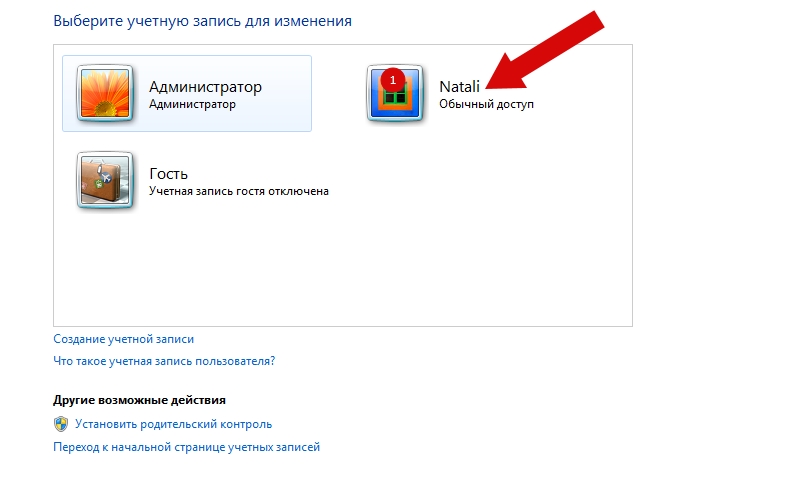Шаг 1В этой пошаговой инструкции я покажу вам как переименовать пользователя на компьютере с ОС Windows 7.
Для этого вам нужно перейти в меню «ПУСК», затем нажать на «Панель Управления»
Для этого вам нужно перейти в меню «ПУСК», затем нажать на «Панель Управления»
Шаг 3Далее, перед вами появились учетные записи которые есть на вашем ПК, так же здесь есть та запись которую вы хотите переименовать. Для примера я создал учетную запись по именем пользователя «Natali». Для того что бы переименовать учетную запись, вам нужно кликнуть на нее левой кнопкой мыши…
Шаг 4После чего откроется следующий этап это «Изменение имени учетной записи» Наведите мышку на этот пункт и кликните левую клавишу один раз…
Шаг 5После чего перед вами откроется окно в которое нужно ввести нужное вам имя пользователя и нажать «Переименовать»…